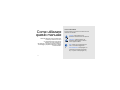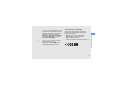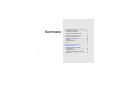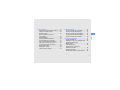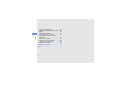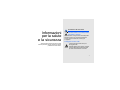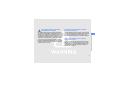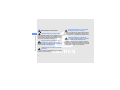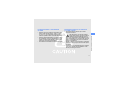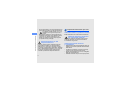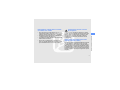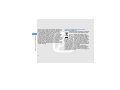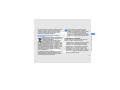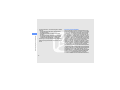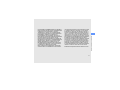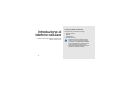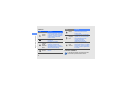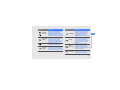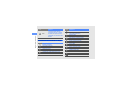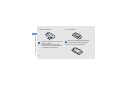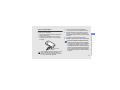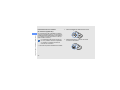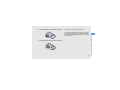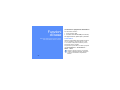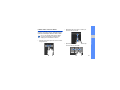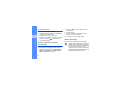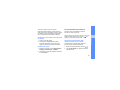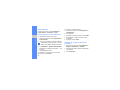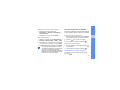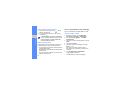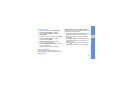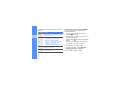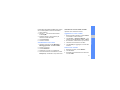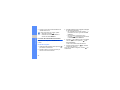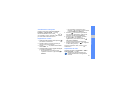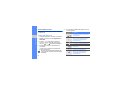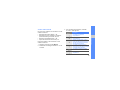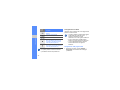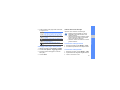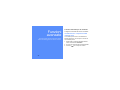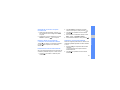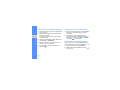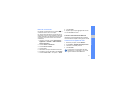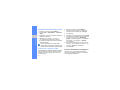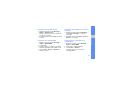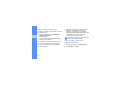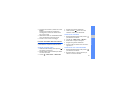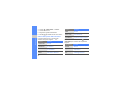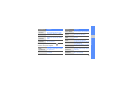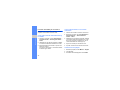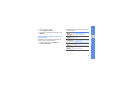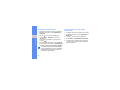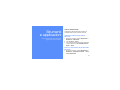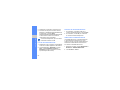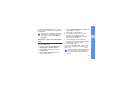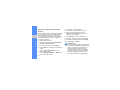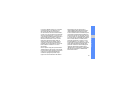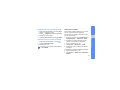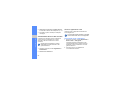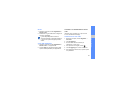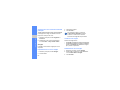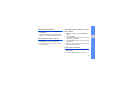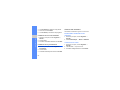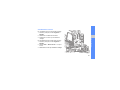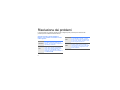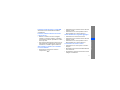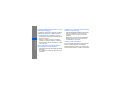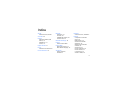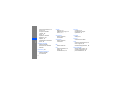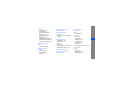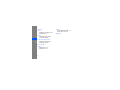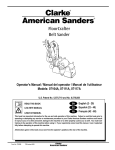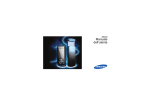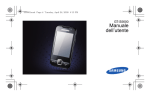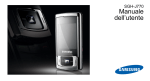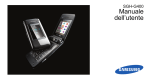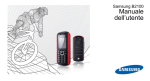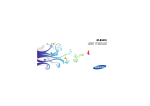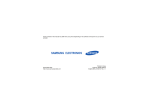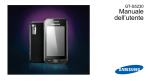Download Samsung Samsung Writer Touch User Manual
Transcript
GT-B3410 Manuale dell’utente Come utilizzare questo manuale Icone informative Prima di iniziare, è opportuno conoscere le icone utilizzate nel manuale: Pericolo: indica situazioni che potrebbero causare lesioni alle persone Il Manuale dell’utente è stato espressamente realizzato per illustrarvi le funzioni e le caratteristiche del vostro telefono cellulare. Per iniziare rapidamente, fate riferimento a “Introduzione al telefono cellulare”, “Assemblaggio e preparazione del telefono cellulare” e “Funzioni di base”. Attenzione: indica situazioni che potrebbero danneggiare il telefono o altre apparecchiature Nota: indica note, suggerimenti per l’uso o informazioni aggiuntive X ii Fare riferimento a: indica pagine con informazioni correlate; ad esempio: X p. 12 (indica “vedere pagina 12”) → ] Parentesi quadre: indicano i tasti del telefono, ad esempio: [ ] (rappresenta il tasto di accensione o spegnimento/uscita dai menu) Informazioni sul copyright I diritti su tutte le tecnologie e i prodotti che compongono questo telefono appartengono ai rispettivi proprietari: • Bluetooth® è un marchio registrato di Bluetooth SIG, Inc. in tutto il mondo. Bluetooth QD ID: B016017. • Java™ è un marchio di Sun Microsystems, Inc. iii Come utilizzare questo manuale [ Seguito da: indica l’ordine delle opzioni o dei menu che dovete selezionare per eseguire un’operazione; ad esempio: nel Menu principale, selezionate Messaggi → Crea nuovo messaggio (rappresenta Messaggi, seguito da Crea nuovo messaggio) Sommario Informazioni per la salute e la sicurezza ...... 1 Avvertenze di sicurezza ................................. 1 Precauzioni di sicurezza ................................ 4 Importanti informazioni per l’uso .................... 6 Introduzione al telefono cellulare ................ 12 Contenuto della confezione ......................... 12 Componenti del telefono .............................. 13 Tastiera ......................................................... 14 Tastiera QWERTY ....................................... 14 Icone ............................................................. 16 Assemblaggio e preparazione del telefono cellulare ................................... 17 Installazione della scheda SIM e della batteria .............................................. 17 Carica della batteria ..................................... 19 Inserimento di una scheda di memoria (opzionale) .................................................... 20 iv Funzioni avanzate ........................................38 Accensione e spegnimento del telefono ....... 22 Utilizzo dello schermo tattile .........................23 Accesso ai menu ..........................................24 Apertura rapida per comporre dei messaggi .................................................24 Utilizzo dei widget .........................................24 Personalizzazione del telefono ....................25 Funzioni di base per le chiamate .................27 Invio e visualizzazione dei messaggi ...........28 Inserimento e ricerca dei contatti .................31 Funzioni di base della fotocamera ...............32 Ascolto della musica .....................................34 Navigazione nel Web ...................................36 Utilizzo dei servizi Google ............................37 Funzioni avanzate per le chiamate ............. 38 Funzioni avanzate della Rubrica ................. 41 Funzioni avanzate di messaggistica ........... 42 Funzioni avanzate della fotocamera ........... 45 Funzioni avanzate per la musica ................. 48 Sommario Funzioni di base ...........................................22 Strumenti e applicazioni ...............................51 Utilizzo del Bluetooth ................................... 51 Attivazione e invio di un messaggio SOS ......53 Attivazione della funzione Mobile Tracker ............................................. 54 Chiamate simulate ....................................... 56 Registrazione e riproduzione di promemoria vocali .................................... 56 Stampa di immagini ..................................... 57 Visualizzazione di foto e video sul Web ...... 58 v Sommario Giochi e applicazioni Java ............................58 Creazione e visualizzazione di fusi orari ......59 Sveglie ..........................................................60 Utilizzo della calcolatrice ..............................61 Conversione di valute o misure ....................61 Impostazione di un timer per il conto alla rovescia ..................................................61 Utilizzo del cronometro .................................61 Creazione di una nuova attività ....................62 Creazione di un promemoria ........................62 Gestione del calendario ................................62 Risoluzione dei problemi ...............................a Indice ..............................................................d vi Avvertenze di sicurezza Informazioni per la salute e la sicurezza Attenetevi alle precauzioni seguenti per evitare situazioni pericolose o illegali e garantire le massime prestazioni del vostro telefono. Tenete il telefono fuori dalla portata di bambini e animali Tenete il telefono e tutti gli accessori fuori dalla portata di bambini e animali. Le parti di piccole dimensioni possono causare soffocamento o lesioni gravi se inghiottite. Proteggete il vostro udito L’ascolto prolungato ad alto volume può danneggiare l’udito. Utilizzate il livello di volume minimo necessario prima di collegare gli auricolari al dispositivo per sentire la conversazione o la musica. 1 Installate telefoni cellulari e apparecchiature con attenzione Informazioni per la salute e la sicurezza Assicuratevi che i telefoni cellulari e le apparecchiature correlate installati sul vostro veicolo siano montati in modo sicuro. Non collocate telefono e accessori vicino o nell’area di espansione dell’airbag. Un apparecchio senza fili installato non correttamente può provocare gravi lesioni quando l’airbag si gonfia rapidamente. Gestite e smaltite batterie e caricabatteria con attenzione • Utilizzate solo batterie e caricabatteria certific ati da Samsung e appositamente progettati per il vostro telefono. Batterie e caricabatteria non compatibili possono causare lesioni gravi o danni al telefono. Non smaltite mai le batterie gettandole nel • fuoco. Seguite tutte le normative locali per lo smaltimento delle batterie usate o dei telefoni. 2 • Non collocate mai batterie o telefoni sopra o dentro una fonte di calore, quali forni a microonde, stufe o caloriferi. Le batterie surriscaldate presentano il rischio di esplosione. • Non schiacciate o perforate mai la batteria. Evitate di esporre la batteria a pressione esterna elevata, che potrebbe causare un corto circuito interno e surriscaldamento. Evitate interferenze con i pacemaker Per evitare potenziali interferenze, mantenete almeno 15 cm di distanza tra telefoni cellulari e pacemaker, come raccomandato dai produttori e dal gruppo di ricerca indipendente Wireless Technology Research. Se avete motivo di sospettare che il vostro telefono cellulare interferisca con un pacemaker o altro dispositivo medicale, spegnete immediatamente il telefono e contattate il produttore del pacemaker o del dispositivo medicale per consigli. Spegnete il telefono in ambienti potenzialmente esplosivi Quando utilizzate il telefono, tenetelo in modo rilassato, premete i tasti leggermente, impiegate funzioni speciali che riducono il numero di tasti da premere, quali modelli e modalità di scrittura T9, e fate pause frequenti. Non usate il telefono se lo schermo è lesionato o rotto Il vetro o acrilico rotto possono determinare lesioni alle mani e al viso. Portate il telefono presso un centro assistenza Samsung per la sostituzione dello schermo. Un utilizzo disattento del dispositivo invaliderà la garanzia del produttore. 3 Informazioni per la salute e la sicurezza Non utilizzate il telefono presso le stazioni di rifornimento o in presenza di combustibili o prodotti chimici. Spegnete il telefono ogni volta che viene richiesto con cartelli di avvertimento o d’istruzioni. Il telefono potrebbe causare esplosioni o incendi all’interno e in vicinanza di depositi di carburanti o prodotti chimici, in aree di trasferimento o dove siano in corso operazioni di brillamento. Non lasciate o trasportate liquidi infiammabili, gas o materiali esplosivi nello stesso comparto in cui si trova il telefono o relative parti o accessori. Riducete il rischio di lesioni causate da movimenti ripetuti Precauzioni di sicurezza Guidate sempre in modo sicuro Informazioni per la salute e la sicurezza Evitate di utilizzare il telefono mentre guidate e rispettate le normative che regolano l’uso dei telefoni cellulari durante la guida. Quando possibile, utilizzate accessori vivavoce per aumentare la sicurezza. Seguite tutte le avvertenze e le normative in tema di sicurezza Attenetevi a tutte le normative che limitano l’uso dei telefoni cellulari in determinate aree. Utilizzate solo accessori certificati Samsung L’uso di accessori non compatibili potrebbe danneggiare il telefono o causare lesioni. 4 Spegnete il telefono in prossimità di apparecchiature mediche Il telefono può interferire con apparecchiature mediche in centri ospedalieri o ambulatoriali. Seguite tutte le normative, gli avvisi e le indicazioni del personale medico. Spegnete il telefono o disattivate le funzioni wireless all’interno di aerei Il telefono potrebbe causare interferenze con le apparecchiature dell’aereo. Seguite le normative della compagnia aerea e, quando richiesto dal personale di bordo, spegnete il telefono o passate in una modalità in cui le funzioni wireless siano disattivate. Proteggete batterie e caricabatteria da danni • Non disassemblate il telefono per il rischio di scariche elettriche. • Fate attenzione a non bagnare il telefono, poiché i liquidi possono causare seri danni e cambiare il colore dell’etichetta posta nel telefono che segnala danni causati dall’acqua. Non maneggiate il telefono con le mani umide. Danni al telefono causati dall’acqua possono invalidare la garanzia del produttore. • Evitate di utilizzare o riporre il telefono in ambienti polverosi o sporchi per prevenire danni alle parti in movimento. • Il vostro telefono è un dispositivo elettronico complesso, proteggetelo da urti e non maneggiatelo in modo brusco per evitare gravi danni. 5 Informazioni per la salute e la sicurezza • Evitate di esporre le batterie a temperature molto basse o molto elevate (sotto 0 °C/32 °F o sopra 45 °C/113 °F). Le temperature estreme possono ridurre la capacità di carica e la durata delle batterie. • Evitate il contatto delle batterie con oggetti metallici che potrebbero creare un collegamento tra il polo positivo e negativo delle batterie e causare danni temporanei o permanenti alla batteria. • Non utilizzate mai caricabatteria o batterie danneggiati. Maneggiate il telefono con attenzione e in modo corretto Informazioni per la salute e la sicurezza • Non verniciate il telefono. La vernice potrebbe bloccare parti mobili e impedirne il corretto funzionamento. Se il telefono è dotato di flash o luce, non • utilizzatelo vicino agli occhi di persone o animali. • Non esponete il telefono a campi magnetici che potrebbero danneggiarlo. Non utilizzate custodie o accessori con chiusure magnetiche e non lasciate che il telefono entri in campi magnetici per periodi di tempo prolungati. Evitate interferenze con altri dispositivi elettronici Il telefono emette segnali in radiofrequenza (RF) che potrebbero interferire con apparecchiature elettroniche non schermate o schermate in modo non corretto, quali pacemaker, protesi uditive, dispositivi medici e altri dispositivi elettronici in casa o su veicoli. Per risolvere eventuali problemi di interferenza, consultate i produttori dei dispositivi elettronici. 6 Importanti informazioni per l’uso Utilizzate il telefono in posizione normale Evitate di interferire con l’antenna interna del telefono. Affidate la riparazione del telefono solo a personale qualificato Interventi di assistenza eseguiti da personale non qualificato potrebbero causare danni al telefono e invalideranno la garanzia. Ottimizzate la durata di batteria e caricabatteria • Evitate di tenere sotto carica le batterie per più di una settimana, la sovraccarica potrebbe ridurre la durata della batteria. • Le batterie non utilizzate si scaricano nel tempo e devono essere ricaricate prima dell’uso. • Quando il caricabatteria non è in uso, scollegatelo dalla fonte di alimentazione. • Utilizzate le batterie solo per il loro scopo previsto. Maneggiate le schede SIM e le schede di memoria con cautela In alcune aree e circostanze, potrebbe non essere possibile effettuare chiamate di emergenza dal vostro telefono. Prima di intraprendere un viaggio in aree remote o non sviluppate, pianificate un metodo alternativo per contattare il personale dei servizi di emergenza. Informazioni sulla certificazione SAR (Specific Absorption Rate) Il telefono è conforme agli standard dell’Unione Europea (UE) che limitano l’esposizione umana a energia in radiofrequenza (RF) emessa da apparecchiature radio e per telecomunicazioni. Questi standard vietano la vendita di telefoni cellulari che superano un livello di esposizione massimo (noto come tasso di assorbimento specifico o SAR) di 2,0 watt per chilogrammo di peso corporeo. 7 Informazioni per la salute e la sicurezza • Non rimuovete una scheda durante l’accesso o il trasferimento di dati in quanto ciò potrebbe causare perdite di dati e/o danni alla scheda o al telefono. • Proteggete le schede da urti violenti, elettricità statica e rumore elettrico di altri dispositivi. • Cancellazioni e scritture frequenti riducono la durata delle schede di memoria. • Non toccate i contatti dorati o i terminali con le dita o con oggetti metallici. Rimuovete l’eventuale sporcizia dalla scheda con un panno morbido. Assicuratevi l’accesso a servizi di emergenza Informazioni per la salute e la sicurezza Durante i test, il valore SAR massimo registrato per questo modello è stato 0,354 watt per chilogrammo. Nelle normali condizioni di utilizzo, il SAR reale è probabilmente molto inferiore, poiché il telefono è stato progettato per emettere solo l’energia RF necessaria per trasmettere un segnale alla stazione base più vicina. Limitando le emissioni di energia in modo automatico quando possibile, il telefono riduce la vostra esposizione complessiva all’energia RF. La dichiarazione di conformità nell’ultima di copertina dimostra la conformità del telefono alla direttiva europea R&TTE (Radio & Terminal Telecommunications Equipment). Per maggiori informazioni sul SAR e sugli standard europei correlati, visitate il sito Web dei telefoni cellulari Samsung. 8 Corretto smaltimento del prodotto (Rifiuti elettrici ed elettronici) (Applicabile nell’Unione Europea e in altri paesi europei con sistema di raccolta differenziata) Il marchio riportato sul prodotto, sugli accessori o sulla documentazione indica che il prodotto e i relativi accessori elettronici (quali caricabatterie, cuffia e cavo USB) non devono essere smaltiti con altri rifiuti domestici al termine del ciclo di vita. Per evitare eventuali danni all’ambiente o alla salute causati dall’inopportuno smaltimento dei rifiuti, si invita l’utente a separare il prodotto e i suddetti accessori da altri tipi di rifiuti e di riciclarli in maniera responsabile per favorire il riutilizzo sostenibile delle risorse materiali. Gli utenti domestici sono invitati a contattare il rivenditore presso il quale è stato acquistato il prodotto o l’ufficio locale preposto per tutte le informazioni relative alla raccolta differenziata e al riciclaggio per questo tipo di materiali. Gli utenti aziendali sono invitati a contattare il proprio fornitore e verificare i termini e le condizioni del contratto di acquisto. Questo prodotto e i relativi accessori elettronici non devono essere smaltiti unitamente ad altri rifiuti commerciali. (Applicabile nei paesi dell’Unione Europea e in altri paesi europei con sistemi di conferimento differenziato delle batterie) Il marchio riportato sulla batteria o sulla sua documentazione o confezione indica che le batterie di questo prodotto non devono essere smaltite con altri rifiuti domestici al termine del ciclo di vita. Dove raffigurati, i simboli chimici Hg, Cd o Pb indicano che la batteria contiene mercurio, cadmio o piombo in quantità superiori ai livelli di riferimento della direttiva UE 2006/66. Se le batterie non vengono smaltite correttamente, queste sostanze possono causare danni alla salute umana o all’ambiente. Per proteggere le risorse naturali e favorire il riutilizzo dei materiali, separate le batterie dagli altri tipi di rifiuti e riciclatele utilizzando il sistema di conferimento gratuito previsto nella propria area di residenza. AVVERTIMENTO IMPORTANTE Sui diritti delle persone interessate alla ripresa di immagini e/o alle registrazioni di suoni. • L’apparecchiatura Samsung che Lei ha acquistato potrebbe contenere dispositivi tecnologici che consentono di registrare fotografie e/o filmati, nonché di scaricare, comunicare e/o diffondere immagini, suoni e voci anche in tempo reale. • Le immagini, i filmati, i suoni, la voce e i nomi sono dati personali – talvolta sensibili – e possono altresì essere oggetto di copyright o altri diritti di proprietà intellettuale di terzi. 9 Informazioni per la salute e la sicurezza Corretto smaltimento delle batterie del prodotto Samsung adotta una politica di continuo sviluppo e si riserva il diritto di effettuare modifiche e miglioramenti a qualsiasi prodotto descritto nel presente documento senza preavviso. In nessuna circostanza Samsung sarà ritenuta responsabile di eventuali perdite di dati o di guadagni o di qualsiasi altro danno. Informazioni per la salute e la sicurezza • Conseguentemente, chi utilizza l’apparecchiatura è tenuto: - al puntuale rispetto del Codice sulla protezione dei dati personali; - agli obblighi previsti in materia di sicurezza dei dati; - al rispetto del diritto all’immagine e al ritratto, nonché alla normativa in tema di diritto d’autore e della proprietà intellettuale e industriale. • Samsung non è responsabile dell’uso illegittimo delle proprie apparecchiature da parte dei propri clienti. 10 Esonero responsabilità Alcuni contenuti e servizi accessibili tramite questo dispositivo appartengono a terze parti e sono protetti da copyright, brevetto e/o altre leggi sulla proprietà intellettuale. Tali contenuti e servizi vengono forniti per esclusivo uso personale non commerciale. Non siete autorizzati a utilizzare alcun contenuto o servizio in modalità non autorizzate dal proprietario dei contenuti o dal gestore telefonico. Senza limitare le precedenti clausole, in mancanza di espressa autorizzazione da parte del proprietario dei contenuti o del gestore telefonico non siete autorizzati a modificare, copiare, ripubblicare, caricare, pubblicare, trasmettere, tradurre, vendere, creare lavori derivati, sfruttare o distribuire in alcun modo e con qualunque mezzo qualsiasi dei contenuti o servizi cui si accede tramite il dispositivo. “CONTENUTI E SERVIZI DI TERZE PARTI VENGONO FORNITI “COME SONO”. SAMSUNG NON GARANTISCE CONTENUTI E SERVIZI COSÌ FORNITI, SIA IN FORMA ESPLICITA CHE IMPLICITA, PER QUALSIASI SCOPO. SAMSUNG RIFIUTA ESPRESSAMENTE QUALSIASI GARANZIA IMPLICITA, INCLUSE, A TITOLO ESEMPLIFICATIVO MA NON ESAUSTIVO, I servizi di terze parti possono essere interrotti o sospesi in qualsiasi momento e Samsung non offre alcuna dichiarazione o garanzia che qualsiasi contenuto o servizio rimarrà disponibile per qualsiasi periodo di tempo. I contenuti e i servizi vengono trasmessi da terze parti per mezzo di reti o di apparecchiature di trasmissione su cui Samsung non ha alcun controllo. Senza limitare la generalità della presente dichiarazione di limitazione di responsabilità, Samsung rifiuta espressamente qualsiasi responsabilità per qualsiasi interruzione o sospensione di qualsiasi contenuto o servizio reso disponibile tramite questo dispositivo. Samsung non è responsabile né soggetta ad alcun obbligo per l’assistenza ai clienti in merito a contenuti e servizi. Qualsiasi domanda o richiesta di assistenza relativa a contenuti o servizi deve essere rivolta direttamente ai rispettivi fornitori di contenuti e servizi. 11 Informazioni per la salute e la sicurezza LE GARANZIE DI COMMERCIABILITÀ O IDONEITÀ PER UN PARTICOLARE SCOPO. SAMSUNG NON GARANTISCE ACCURATEZZA, VALIDITÀ, TEMPESTIVITÀ, LEGALITÀ O COMPLETEZZA DI QUALSIASI CONTENUTO O SERVIZIO RESO DISPONIBILE TRAMITE IL DISPOSITIVO E IN NESSUNA CIRCOSTANZA, INCLUSA LA NEGLIGENZA, SAMSUNG SARÀ RESPONSABILE, SIA PER CONTRATTO SIA PER ILLECITO, PER QUALSIASI DANNO DIRETTO, INDIRETTO, INCIDENTALE, SPECIALE O CONSEQUENZIALE, SPESE LEGALI, SPESE O QUALSIASI ALTRO DANNO DERIVANTE O CORRELATO ALLE INFORMAZIONI CONTENUTE NEI CONTENUTI O COME RISULTATO DELL’USO DI QUALSIASI CONTENUTO O SERVIZIO DA PARTE DELL’UTENTE O DI TERZE PARTI, ANCHE SE AVVISATA DELLA POSSIBILITÀ DI TALI DANNI.” Introduzione al telefono cellulare In questa sezione vengono descritti i componenti del telefono, i tasti e le icone. 12 Contenuto della confezione Controllate che la confezione contenga: • • • • Telefono cellulare Batteria Caricabatteria Manuale dell’utente • Gli accessori forniti con il telefono possono variare a seconda del gestore telefonico o del Paese in cui i prodotti vengono distribuiti. Potete acquistare altri accessori presso il vostro rivenditore Samsung di zona. • Gli accessori originali permettono le migliori prestazioni del telefono cellulare. Componenti del telefono La parte anteriore del telefono include i tasti e gli elementi seguenti: Tasto volume Tasto di blocco Tasto registratore Tasto di composizione Altoparlante Connettore da 3,5 mm Obiettivo della fotocamera Connettore multifunzione Schermo tattile Tasto Indietro Tasto di accensione o spegnimento/ uscita dai menu Microfono A seconda del Paese, la posizione dei tasti sulla tastiera potrebbe essere diversa. Tasto fotocamera Altoparlante Coperchio della batteria Area antenna interna Potete bloccare i tasti e lo schermo tattile in modo da prevenire qualsiasi operazione non desiderata del telefono. Per bloccarli, premete il tasto di blocco. Per sbloccarli, tenete premuto il tasto di blocco o tenete premuta l’icona del lucchetto sul display. 13 Introduzione al telefono cellulare Tastiera QWERTY La parte posteriore del telefono include i tasti e gli elementi seguenti: Tastiera Tasto Introduzione al telefono cellulare Composizione Tasto Funzione Consente di effettuare o rispondere a una chiamata. Nella schermata di standby, consente di visualizzare le ultime chiamate effettuate, perse o ricevute Blocco Funzione Consente di bloccare o sbloccare (tenendolo premuto) il touch screen e i tasti Registratore Consente di aprire la schermata del registratore vocale e di registrare un promemoria. Dalla schermata della Radio FM, consente di avviare la registrazione di canzoni Nella schermata di standby, tenete premuto questo tasto per attivare la fotocamera. In modalità Fotocamera, consente di scattare una foto o avviare la registrazione di un video Indietro Consente di tornare al livello precedente Accensione o spegnimento/ uscita dai menu Consente di accendere e spegnere (tenendolo premuto) il telefono e terminare una chiamata. Nei menu, consente di annullare l’immissione e tornare alla schermata di standby Fotocamera Volume Consente di regolare il volume del telefono Tastiera QWERTY A seconda del Paese, la posizione dei tasti sulla tastiera potrebbe essere diversa. 14 Tasto Tasti alfanumerici Tasto Messaggi Consente di passare da maiuscole Maiuscole/ a minuscole e viceversa in un campo di immissione testo; Simboli consente di immettere simboli Spazio Consente di inserire uno spazio in un campo di immissione testo. Nella schermata di standby, consente di attivare o disattivare il profilo Silenzioso (tenendolo premuto) Tasti direzionali Nella schermata di standby, consentono di modificare il volume e l’intensità della vibrazione dei tasti. Nel Menu principale, consentono di scorrere le opzioni dei menu Cancella Consente di cancellare caratteri. Nei menu, consente di tornare al livello di menu precedente in un campo di immissione testo Alt Caratteri speciali Consente di immettere in un campo di testo i caratteri indicati nella parte superiore dei tasti Nella schermata di standby, mostra tutti i caratteri disponibili quando una vocale è evidenziata in un campo di immissione testo Funzione Nella schermata di standby, consente di aprire una nuova finestra di composizione dei messaggi o di accedere alla cartella Ricevuti del menu Messaggi (tenendolo premuto) 15 Introduzione al telefono cellulare Funzione Consentono di immettere numeri, lettere e caratteri speciali. Nella schermata di composizione, tenete premuto [1] per accedere alla segreteria telefonica e [0] per immettere un prefisso internazionale Tasto Invio Introduzione al telefono cellulare Funzione In un campo di immissione testo consente di passare alla riga successiva. Nei menu, consente di selezionare l’opzione di menu evidenziata o di confermare i dati immessi Riproduzione musicale in corso Radio FM attiva Informazioni sulle icone visualizzate sul display. 16 Definizione Connesso con un PC Roaming (al di fuori dell’area coperta dal vostro gestore telefonico) Bluetooth attivo Riproduzione di musica in pausa Icone Icona Icona Scheda di memoria inserita Definizione Potenza del segnale Nuovo SMS Rete GPRS connessa Nuova e-mail Rete EDGE connessa Nuovo messaggio vocale Chiamata in corso Sveglia attiva Funzione messaggi SOS attiva Profilo Normale attivo Collegamento a una pagina Web sicura Profilo Silenzioso attivo Trasferimento di chiamata attivo Livello di carica della batteria Nuovo MMS Ora attuale Assemblaggio e preparazione del telefono cellulare Installazione della scheda SIM e della batteria Quando sottoscrivete un abbonamento a un servizio di telefonia cellulare, riceverete una scheda SIM (Subscriber Identity Module) con i dati dell’abbonamento, quali il PIN, e i servizi opzionali. Per installare la scheda SIM e la batteria: 1. Rimuovete il coperchio della batteria. Introduzione all’assemblaggio e alla configurazione del telefono cellulare. Se il telefono è acceso, tenete premuto [ per spegnerlo. ] 17 2. Inserite la scheda SIM. Assemblaggio e preparazione del telefono cellulare • Inserite le schede SIM con i contatti dorati rivolti verso il basso. • Se non inserite la scheda SIM, potete utilizzare il telefono per le applicazioni che non richiedono l’accesso alla rete. 18 3. Inserite la batteria. Assicuratevi che l’alloggiamento della scheda di memoria sia bloccato e inserite la batteria. 4. Ricollocate il coperchio della batteria. Carica della batteria Prima di utilizzare il telefono per la prima volta dovete caricare la batteria. Con il triangolo rivolto verso l’alto Se il caricabatteria viene collegato in modo errato, potrebbe causare gravi danni al telefono. Tutti i danni causati da uso errato non sono coperti dalla garanzia. 4. Quando la batteria è completamente carica, (l’icona non si muove più), scollegate il caricabatteria dalla presa di corrente standard AC 220V. 5. Scollegate il caricabatteria dal telefono. 6. Chiudete il coperchio del connettore multifunzione. Nota sull’indicatore di batteria scarica Quando la batteria è quasi scarica, il telefono emetterà un tono di notifica e verrà visualizzato un messaggio di batteria scarica. L’icona della batteria, inoltre, sarà vuota e lampeggiante. Quando il livello della batteria diviene troppo basso, il telefono si spegne automaticamente. Ricaricate la batteria per continuare a utilizzare il telefono. 19 Assemblaggio e preparazione del telefono cellulare 1. Aprite il coperchio del connettore multifunzione sul lato del telefono. 2. Connettete il caricabatteria al connettore multifunzione del telefono come raffigurato di seguito. 3. Inserite l’alimentatore del caricabatteria in una presa di corrente standard AC 220V. Inserimento di una scheda di memoria (opzionale) 2. Sbloccate l’alloggiamento della scheda di memoria. Assemblaggio e preparazione del telefono cellulare Per memorizzare più file multimediali è necessario inserire una scheda di memoria. Il vostro telefono accetta schede di memoria microSD™ o microSDHC™ fino a 8 GB (a seconda del produttore e del tipo della scheda di memoria). La formattazione della scheda di memoria su un PC potrebbe causare incompatibilità con il telefono. Formattate la scheda di memoria solo sul telefono. 1. Rimuovete il coperchio della batteria e la batteria. 20 3. Sollevate l’alloggiamento e inserite una scheda di memoria come illustrato. 4. Chiudete l’alloggiamento della scheda di memoria. 6. Reinserite la batteria e il coperchio. 5. Bloccate l’alloggiamento della scheda di memoria. 21 Assemblaggio e preparazione del telefono cellulare Per rimuovere la scheda di memoria, rimuovete il coperchio della batteria e la batteria, sbloccate e sollevate l’alloggiamento della scheda di memoria e rimuovetela. Funzioni di base Esecuzione delle operazioni di base e utilizzo delle funzionalità del telefono cellulare. Accensione e spegnimento del telefono Per accendere il telefono: 1. Tenete premuto [ ]. 2. Immettete il PIN e toccate Fatto (se necessario). Per spegnere il telefono, ripetete il passo 1 precedente. Profilo Offline Attivando il profilo Offline potete utilizzare le funzioni che non richiedono l’accesso alla rete in aree in cui l’utilizzo di dispositivi wireless è proibito, ad esempio aerei e ospedali. Per passare al profilo Offline, nel Menu principale toccate Impostazioni → Profili telefono → Offline → Salva. Quando vi trovate in aree in cui è proibito l’utilizzo di dispositivi wireless, seguite tutti gli avvisi e le indicazioni del personale addetto. 22 Utilizzo dello schermo tattile Lo schermo tattile del telefono consente di selezionare elementi o di eseguire funzioni. Spiegazione delle operazioni essenziali per utilizzare lo schermo tattile. • Spostate il dito verso l’alto o il basso per scorrere elenchi verticali. Funzioni di base Per un uso ottimale dello schermo tattile, rimuovete la pellicola di protezione del display prima di utilizzare il telefono. • Toccate un’icona per aprire un menu o avviare un’applicazione. • Spostate il dito verso sinistra o destra per scorrere elenchi orizzontali. 23 Accesso ai menu Per accedere ai menu del telefono: 1. Nella schermata di standby, toccate Menu per accedere al Menu principale. 2. Selezionate un menu o un’opzione. Funzioni di base 3. Premete il tasto Indietro per passare al livello superiore. Premete [ ] per tornare alla schermata di standby. 2. Premete [ di standby. ] per tornare alla schermata 3. Aprite il telefono. 4. Ruotate il telefono in senso antiorario per ottenere una vista orizzontale. 5. Componete un nuovo SMS o MMS. Utilizzo dei widget Imparate come utilizzare la barra dei widget. Apertura rapida per comporre dei messaggi Imparate come aprire rapidamente la schermata di composizione dei messaggi aprendo il telefono. 1. Nel Menu principale, toccate Impostazioni → Display e illuminazione → Accesso rapido → Attivo → Salva (se necessario). 24 • I widget online richiedono una connessione dati per essere costantemente aggiornati quando vengono trascinati al di fuori della barra dei widget. Verificate i costi di connessione col vostro gestore telefonico. • I widget disponibili possono variare a seconda del Paese o del gestore telefonico. Apertura della barra dei widget Personalizzazione del telefono Nella schermata di standby, toccate la freccia nella parte inferiore del display per aprire la barra dei widget. Potete riorganizzare i widget sulla barra o spostarli sulla schermata di standby. Imparate come personalizzare il telefono secondo le vostre preferenze. Spostamento dei widget sulla schermata di standby Nella schermata di standby, premete [ / ] per regolare il volume del tono dei tasti. 1. Aprite la barra dei widget. Regolazione dell’intensità della vibrazione dello schermo tattile Funzioni di base 2. Trascinate un widget dalla barra sulla schermata di standby. Potete collocare il widget in qualsiasi punto della schermata. Regolazione del volume del tono dei tasti Potete regolare l’intensità della vibrazione quando toccate il display del telefono. Modifica dei widget 1. Nella schermata di standby, premete [ / ]. 1. Nel Menu principale, toccate Impostazioni → Display e illuminazione → Widget. 2. Toccate Vibrazione per regolare l’intensità della vibrazione. 2. Selezionate i widget da includere nella barra e toccate Salva. 25 Profilo Silenzioso Per creare un profilo del telefono: Nel Menu principale, toccate Impostazioni → Profili telefono → Silenzioso → Salva. 1. Nel Menu principale, toccate Impostazioni → Profili telefono. Impostazione di un profilo del telefono Per cambiare la suoneria di un profilo: Funzioni di base 1. Nel Menu principale, toccate Impostazioni → Profili telefono. 2. Scorrete fino al profilo che volete modificare. Se utilizzate il profilo Silenzioso o il profilo Offline, non è possibile cambiare la suoneria. 3. Toccate Modifica → Suoneria chiamata vocale. 4. Selezionate una categoria di suonerie → una suoneria. 5. Toccate Salva due volte. Per modificare un altro profilo, selezionatelo dall’elenco e toccate Salva. 26 2. Toccate Crea. 3. Immettete un nome per il profilo e toccate Fatto. 4. Personalizzate il profilo secondo le vostre preferenze. 5. Al termine, toccate Salva. Selezione di uno sfondo (schermata di standby) 1. Nel Menu principale, toccate Impostazioni → Display e illuminazione → Sfondo. 2. Scorrete verso sinistra o destra per selezionare un’immagine. 3. Toccate Imposta. Funzioni di base per le chiamate 1. Nel Menu principale, selezionate Impostazioni → Display e illuminazione → Tema personale. Imparate come effettuare o rispondere alle chiamate e come utilizzare le funzioni di base per le chiamate. 2. Selezionate un tema e toccate Salva. Esecuzione di una chiamata Blocco del telefono 1. Nella schermata di standby, toccate Tastiera e immettete il prefisso e il numero telefonico. 1. Nel Menu principale, toccate Impostazioni → Sicurezza → Blocco telefono → Attivo → Salva. 2. Premete [ 2. Immettete una nuova password, di lunghezza compresa tra 4 e 8 caratteri, e toccate Fatto. 3. Immettete nuovamente la password e toccate Fatto. • La prima volta che accedete a un menu che richiede una password, vi verrà richiesto di creare e confermare la password. • Samsung non è responsabile per la perdita di password o di informazioni private o di altri danni causati da software illegale. ] per comporre il numero. 3. Per terminare la chiamata, premete [ ]. Risposta a una chiamata 1. Quando ricevete una chiamata, premete [ per rispondere. 2. Per terminare la chiamata, premete [ ] ]. Regolazione del volume di ascolto Per regolare il volume durante una chiamata, premete [ / ]. 27 Funzioni di base Selezione di un tema per il display Invio e visualizzazione dei messaggi Utilizzo della funzione vivavoce 1. Durante una chiamata, toccate attivare l’altoparlante. → Sì per 2. Per tornare alla modalità normale, toccate nuovamente . Funzioni di base In ambienti rumorosi, potrebbe essere difficile udire le chiamate utilizzando il vivavoce. Per migliori prestazioni, si consiglia l’utilizzo della normale modalità del telefono. Utilizzo dell’auricolare Collegando l’auricolare in dotazione al telefono potete effettuare e rispondere alle chiamate: • Per ricomporre l’ultimo numero, tenete premuto il pulsante dell’auricolare. • Per rispondere a una chiamata, premete il pulsante dell’auricolare. • Per terminare una chiamata, tenete premuto il pulsante dell’auricolare. 28 Invio e visualizzazione di SMS, MMS ed e-mail. Invio di un SMS o MMS 1. Nel Menu principale, toccate Messaggi → Crea nuovo messaggio → Messaggio. 2. Toccate Tocc.per agg.dest. → Inserisci manualmente. 3. Immettete il numero del destinatario e toccate Fatto. 4. Toccate Scrivi testo. 5. Immettete il testo del messaggio e toccate Fatto. X p. 29 Per l’invio di un SMS, andate al passo 7. Per allegare file multimediali, continuate con il passo 6. 6. Toccate Aggiungi file multimediale e aggiungete un elemento. 7. Toccate Invia per inviare il messaggio. Invio di un’e-mail 1. Nel Menu principale, toccate Messaggi → Crea nuovo messaggio → E-mail. 2. Toccate Tocc.per agg.dest.→ Inserisci manualmente. 3. Immettete un indirizzo e-mail e toccate Fatto. 5. Toccate Scrivi testo, immettete il testo dell’e-mail e toccate Fatto. 6. Toccate Allega file multimediale e allegate un file (se necessario). • Toccate T9 per passare tra le modalità T9 e ABC. A seconda del Paese, potrebbero essere disponibili modalità di immissione specifiche per la lingua. • Toccate Abc o T9Ab per passare da maiuscole a minuscole e viceversa o per passare alla modalità Numeri. • Toccate per passare alla modalità Simboli. • Toccate IT per cambiare la lingua di immissione. 7. Toccate Invia per inviare il messaggio. Immissione di testo Tramite lo schermo tattile del telefono o la tastiera QWERTY potete immettere testo e creare messaggi o note. 29 Funzioni di base 4. Toccate Aggiungi oggetto, immettete l’oggetto e toccate Fatto. Immissione di testo con la tastiera virtuale Quando aprite il campo di immissione testo viene visualizzata la tastiera virtuale. Potete utilizzare le seguenti modalità di immissione del testo: Modalità ABC Funzione Toccate il tasto virtuale alfanumerico appropriato fino a visualizzare il carattere desiderato sul display. Funzioni di base T9 1. Toccate il tasto virtuale appropriato per immettere una parola intera. 2. Quando la parola è corretta, toccate per inserire uno spazio. Se la parola corretta non viene visualizzata, toccate 0 per selezionare una parola alternativa. Numeri Toccate il tasto virtuale appropriato per immettere un numero. Simboli Toccate il tasto virtuale appropriato per inserire un simbolo. 30 Immissione di testo con la tastiera QWERTY Quando aprite il telefono, potete utilizzare la tastiera QWERTY. • Premete per passare da maiuscole a minuscole e viceversa. • Premete [Alt] per immettere i caratteri nella parte superiore dei tasti. • Premete [Alt] e per passare alla modalità Simboli. • Premete il tasto appropriato per immettere un carattere, un numero o un simbolo. Visualizzazione di SMS o MMS 1. Nel Menu principale, toccate Messaggi → Messaggi personali → Ricevuti. 2. Selezionate un SMS o un MMS. Potete vedere tutti gli SMS o gli MMS inviati o ricevuti da un contatto specifico come una coversazione. Visualizzazione di un’e-mail 1. Nel Menu principale, toccate Messaggi → Messaggi personali → E-mail ricevute. 2. Toccate un account. 3. Toccate Download. 4. Selezionate un’e-mail o un’intestazione. 5. Se avete selezionato un’intestazione, toccate Recupera per visualizzare il corpo dell’e-mail. Imparate come utilizzare la Rubrica. Aggiunta di un nuovo contatto 1. Nella schermata di standby, toccate Tastiera e immettete il numero telefonico. 2. Toccate Altro → Aggiungi a Rubrica → una posizione di memoria (Telefono o SIM) → Nuovo. 3. Se necessario, selezionate un tipo di numero. 4. Immettete le informazioni sul contatto. 5. Toccate Salva per aggiungere il contatto alla memoria. Ricerca di un contatto 1. Nel Menu principale, toccate Rubrica. 2. Toccate Cerca. 3. Immettete le prime lettere del nome da trovare e toccate Fatto. 31 Funzioni di base 1. Aprite il telefono. 2. Premete [ ] per tornare alla schermata di standby. 3. Ruotate il telefono in senso antiorario per ottenere una vista orizzontale. 4. Toccate Conversa. 5. Toccate un contatto. Inserimento e ricerca dei contatti 3. Orientate l’obiettivo verso il soggetto ed eseguite le regolazioni desiderate. • Per impostare la luminosità, toccate o premete la freccia su o giù sulla tastiera QWERTY. • Per aumentare o diminuire lo zoom, premete [ / ] o premete la freccia sinistra o destra sulla tastiera QWERTY. 4. Toccate il nome del contatto desiderato dai risultati della ricerca. Dopo aver trovato un contatto, potete: • chiamarlo toccando [ ]; • modificare le informazioni relative al contatto toccando Modifica. Funzioni di base Funzioni di base della fotocamera 4. Premete [ ] per scattare una foto. Per scattare una foto, potete anche premere [ ] sulla tastiera QWERTY. La foto viene salvata automaticamente. Imparate come acquisire e visualizzare foto e video. Scatto di fotografie 1. Nella schermata di standby, tenete premuto [ per attivare la fotocamera. 2. Ruotate il telefono in senso antiorario per ottenere una vista orizzontale. 32 ] 5. Premete il tasto Indietro o [ ] per scattare un’altra foto (passo 3). Dopo aver scattato le fotografie, toccate per visualizzarle. Visualizzazione di fotografie Nel Menu principale, selezionate Archivio → Immagini → Foto personali → una foto. Mentre visualizzate le foto, toccate → o per ingrandire o ridurre. Premete il tasto Indietro per uscire dalla schermata di zoom. 1. Nella schermata di standby, tenete premuto [ ] per attivare la fotocamera. 2. Ruotate il telefono in senso antiorario per ottenere una vista orizzontale. 3. Toccate → per passare alla modalità Videocamera. 4. Orientate l’obiettivo verso il soggetto ed eseguite le regolazioni desiderate. • Per impostare la luminosità, toccate o premete la freccia su o giù sulla tastiera QWERTY. Riproduzione di video Nel Menu principale, toccate Archivio → Video → Video personali → un video. Il telefono può riprodurre file video con risoluzione 320 X 240 a 12 fotogrammi al secondo. 33 Funzioni di base Registrazione di video • Per aumentare o diminuire lo zoom, premete [ / ] o premete la freccia sinistra o destra sulla tastiera QWERTY. 5. Premete [ ] per avviare la registrazione. Per avviare la registrazione, potete anche premere [ ] sulla tastiera QWERTY. 6. Premete [ ] o toccate per arrestare la registrazione. Per arrestare la registrazione, potete anche premere [ ] dalla tastiera QWERTY. Il video viene salvato automaticamente. 7. Premete il tasto Indietro o [ ] per registrare un altro video (passo 4). Dopo aver registrato i video, toccate per visualizzarli. Ascolto della musica Ascolto della musica tramite il lettore musicale o la Radio FM. Ascolto della Radio FM 5. Per controllare la Radio FM utilizzate le icone e i tasti seguenti: Icona/ Tasto Consente di passare da auricolare ad altoparlante / 1. Collegate l’auricolare in dotazione al telefono. Funzioni di base Consentono di sintonizzare una stazione radio manualmente o di sintonizzarla automaticamente tenendoli premuti 2. Nel Menu principale, toccate Applicazioni → Radio FM. 3. Premete per accendere la Radio FM. Per accendere la radio FM, potete anche premere [ ] o [ ] dalla tastiera QWERTY. 4. Toccate Sì per avviare la sintonizzazione automatica. La radio ricerca e salva automaticamente le stazioni disponibili. La prima volta che accendete la Radio FM, vi verrà richiesto di avviare la sintonizzazione automatica. 34 Funzione Consente di accendere la Radio FM Consente di spegnere la Radio FM / Consente di accendere o spegnere la Radio FM / Consentono di regolare il volume / Consentono di sintonizzare una stazione radio manualmente o di sintonizzarla automaticamente tenendoli premuti Ascolto di file musicali Per prima cosa, trasferite i file sul telefono o sulla scheda di memoria: 1. Nel Menu principale, toccate Musica. 2. Selezionate una categoria di musica → un file musicale. Icona/ Tasto Funzione Consente di sospendere la riproduzione Consente di riprendere la riproduzione Riavvia la riproduzione; torna al brano precedente (toccare entro 3 secondi); retrocedere nel brano in ascolto (tenete premuto) Consente di passare al brano successivo e di procedere nel brano in ascolto (tenete premuto) Consente di cambiare gli effetti audio Consente di cambiare la modalità di ripetizione 35 Funzioni di base • Download dal wireless Web. X p. 36 • Download da un PC mediante il programma opzionale Samsung PC Studio. X p. 48 • Ricezione tramite Bluetooth. X p. 52 • Copia sulla scheda di memoria. X p. 48 Dopo aver trasferito i file sul telefono o sulla scheda di memoria: 3. Per controllare la riproduzione, utilizzate le icone e i tasti seguenti: Icona/ Tasto Funzione Consente di attivare la modalità casuale / Funzioni di base / Consente di sospendere o riprendere la riproduzione Consentono di regolare il volume Riavvia la riproduzione; torna al brano precedente (premere entro 3 secondi); retrocedere nel brano in ascolto (tenete premuto) Consente di passare al brano successivo o di procedere nel brano in ascolto (tenete premuto) Se selezionate Archivio e un file musicale, non potete passare al brano successivo o precedente durante la riproduzione. 36 Navigazione nel Web Imparate come accedere alle vostre pagine Web preferite e memorizzarle. • L’accesso al Web e il download di oggetti multimediali può implicare spese aggiuntive. Verificate i costi di connessione col vostro gestore telefonico. • Il menu del browser potrebbe essere diverso a seconda del gestore telefonico. • Le icone disponibili possono variare a seconda del Paese o del gestore telefonico. Navigazione nelle pagine Web 1. Nel Menu principale, toccate Internet → Homepage per accedere alla homepage predefinita. 2. Potete navigare nelle pagine Web utilizzando le seguenti icone: Icona Funzione Consentono di passare da una pagina Web alla successiva o alla precedente Consente di aggiornare la pagina Web corrente Consente di cambiare la modalità di visualizzazione Consente di accedere alle opzioni del browser Salvataggio delle pagine Web preferite 1. Nel Menu principale, toccate Internet → Preferiti. 2. Toccate Crea o Opzioni → Aggiungi preferito. 3. Immettete il titolo della pagina e l’indirizzo Web (URL). 4. Toccate Salva. Imparate come utilizzare i servizi Google. • Questa funzione potrebbe non essere disponibile a seconda del Paese o del gestore telefonico. • I passi da selezionare per utilizzare questa funzione possono variare a seconda del Paese o del gestore telefonico. • Verificate i costi di connessione col vostro gestore telefonico. Connessione a Google Search 1. Nel Menu principale, toccate Google → Cerca. 2. Immettete una parola chiave nel campo di ricerca. Connessione a Google Mail 1. Nel Menu principale, toccate Google → Mail. 2. Impostate l’account Google ed eseguite l’accesso. 3. Inviate o ricevete le e-mail. 37 Funzioni di base Consente di ingrandire una pagina Web Utilizzo dei servizi Google Funzioni avanzate Esecuzione delle operazioni avanzate e utilizzo delle funzionalità aggiuntive del telefono cellulare. Funzioni avanzate per le chiamate Di seguito sono descritte altre funzioni di chiamata. Visualizzazione e composizione delle chiamate perse Le chiamate perse verranno visualizzate sul display del telefono. Per comporre il numero di una chiamata persa: 1. Selezionate la chiamata dal widget Allarmi eventi e selezionate Visualizza. 2. Scorrete fino alla chiamata persa desiderata. 3. Premete [ 38 ] per comporre il numero. Chiamata di un numero composto recentemente 2. Toccate Tastiera e immettete il secondo numero da comporre, quindi premete [ ]. 1. Nella schermata di standby, premete [ ] per visualizzare l’elenco degli ultimi numeri composti. 3. Toccate all’altra. Messa in attesa di una chiamata o recupero di una chiamata in attesa Toccate toccate attesa. per mettere una chiamata in attesa o per recuperare una chiamata in Esecuzione di una seconda chiamata Se la rete supporta questa funzione, durante una chiamata è possibile comporre un altro numero: 1. Toccate per mettere in attesa la prima chiamata. 4. Per terminare la chiamata in attesa, toccate Altro → Fine → Chiamata in attesa. 5. Per terminare la chiamata in corso, premete [ ]. Risposta a una seconda chiamata Se la rete supporta questa funzione, durante una chiamata è possibile rispondere a un’altra chiamata in arrivo: 1. Premete [ ] per rispondere alla seconda chiamata. La prima chiamata viene posta in attesa automaticamente. 2. Toccate all’altra. per passare da una chiamata 39 Funzioni avanzate 2. Selezionate il numero desiderato e toccate Chiama o premete [ ] per comporlo. per passare da una chiamata Esecuzione di una conferenza telefonica Chiamata di un numero internazionale 1. Chiamate il primo interlocutore da aggiungere alla conferenza. 1. Nella schermata di standby, toccate Tastiera e toccate senza rilasciare 0 per inserire il carattere +. Funzioni avanzate 2. Mentre siete collegati al primo interlocutore, chiamate il secondo. Il primo interlocutore viene posto in attesa automaticamente. 3. Quando siete collegati al secondo interlocutore, toccate Altro → Conferenza. 4. Ripetete i passi 2 e 3 per aggiungere altri interlocutori (se necessario). 5. Per terminare la conferenza telefonica, premete [ ]. 2. Immettete il numero completo (prefisso internazionale, prefisso teleselettivo e numero di telefono), quindi toccate Altro → Chiama o premete [ ] per comporlo. Chiamata di un contatto dalla Rubrica Potete comporre un numero direttamente dalla Rubrica utilizzando i contatti memorizzati. X p. 31 1. Nel Menu principale, toccate Rubrica. 2. Selezionate il numero desiderato e toccate [ per comporlo. 40 ] Rifiuto di una chiamata Per rifiutare una chiamata in arrivo, premete [ chiamante sentirà il tono di occupato. 8. Toccate Salva. ]. Il 1. Nel Menu principale, toccate Impostazioni → Applicazioni → Chiamata → Tutte le chiamate → Rifiuto automatico. 10. Toccate Salva due volte. Funzioni avanzate della Rubrica Imparate come creare biglietti da visita, impostare numeri di selezione rapida e creare gruppi di contatti. Creazione di un biglietto da visita 1. Nel Menu principale, toccate Rubrica. 2. Toccate Attivo in Attivazione. 2. Toccate Altro → Biglietto da visita personale. 3. Toccate Elenco rifiutati. 3. Immettete i vostri dati personali. 4. Toccate Crea. 4. Toccate Salva. 5. Selezionate il campo di immissione del numero. 6. Immettete un numero da rifiutare e toccate Fatto. 7. Toccate Criteri esatti → un’opzione → Selez.. Potete inviare il vostro biglietto da visita allegandolo a un messaggio o a un’e-mail oppure trasferirlo tramite Bluetooth. 41 Funzioni avanzate Per rifiutare automaticamente le chiamate da un determinato numero, potete utilizzare la funzione di rifiuto automatico. Per attivare la funzione di rifiuto automatico e impostare l’elenco dei chiamanti indesiderati: 9. Ripetete i passi 4-8 per aggiungere altri numeri. Impostazione di numeri di selezione rapida 1. Nel Menu principale, toccate Rubrica. 2. Toccate Altro → Impostazioni → Selezione rapida. 3. Selezionate il numero di selezione rapida che desiderate impostare. Funzioni avanzate 4. Selezionate un contatto → un numero (se necessario) da assegnare al numero. Il contatto viene salvato nel numero di selezione rapida selezionato. Potete chiamare questo contatto dalla schermata di composizione toccando senza rilasciare il numero di selezione rapida assegnato. Creazione di un gruppo di contatti Creando gruppi di contatti potete assegnare suonerie e foto ID chiamante a ciascun gruppo o inviare messaggi a un intero gruppo. Per prima cosa, create un gruppo: 42 1. Nel Menu principale, toccate Rubrica. 2. Toccate le frecce a destra e sinistra nella parte superiore del display fino a Gruppi. 3. Toccate Crea. 4. Immettete un nome per il gruppo e toccate Fatto. 5. Per impostare l’immagine per l’ID chiamante, toccate il nuovo gruppo → Impostazioni gruppo → il campo immagine → una categoria di immagini → un’immagine → Imposta (se necessario). 6. Per impostare la suoneria, toccate il campo suoneria → una categoria di suonerie → una suoneria → Selez. (se necessario). 7. Toccate Salva. Funzioni avanzate di messaggistica Imparate come creare modelli, utilizzarli per creare nuovi messaggi e utilizzare i programmi di messaggistica istantanea. Creazione di un modello di testo 1. Nel Menu principale, toccate Messaggi → Modelli → Modelli di testo. Inserimento di modelli di testo nei nuovi messaggi 1. Nel Menu principale, selezionate Messaggi → Crea nuovo messaggio → un tipo di messaggio. 3. Immettete il testo e toccate Fatto per salvare il modello. 2. Nel campo di testo, toccate Altro → Inserisci → Modello → un modello. Creazione di un modello MMS Creazione di un messaggio da un modello MMS 1. Nel Menu principale, toccate Messaggi → Modelli → Modelli MMS. 2. Toccate Crea. 3. Create un MMS, con l’oggetto e gli allegati desiderati, da utilizzare come modello. X p. 28 4. Toccate Altro → Salva in → Modelli per salvare il modello. 1. Nel Menu principale, toccate Messaggi → Modelli → Modelli MMS. 2. Selezionate il modello desiderato. 3. Toccate Altro → Modifica. Il modello viene aperto come nuovo messaggio MMS. 43 Funzioni avanzate 2. Toccate una posizione vuota per aprire una finestra nuovo modello. Utilizzo di Bluetooth Messenger Chattate con familiari e amici tramite la funzione wireless Bluetooth. 1. Nel Menu principale, toccate Messaggi → Bluetooth Messenger. 2. Toccate Cerca. Funzioni avanzate 3. Toccate Sì per attivare la funzione wireless Bluetooth (se necessario). 8. Immettete un PIN per la funzione wireless Bluetooth o il PIN dell’altro dispositivo Bluetooth, se disponibile, e toccate OK. Quando il proprietario dell’altro dispositivo immette lo stesso PIN o accetta la connessione, l’associazione viene completata. A seconda del dispositivo, può non essere necessario immettere un PIN. 4. Selezionate un dispositivo fra quelli trovati. Utilizzo di Palringo Messenger 5. Toccate il campo di immissione del testo. Chattate con familiari e amici. 6. Immettete il messaggio e toccate Fatto. 1. Nel Menu principale, toccate Messenger. 7. Toccate Invia. 2. Toccate Menu → Accedi. 44 3. Immettete nome utente e password e toccate Accedi. Quando siete collegati al programma di messaggistica, l’elenco dei contatti mostra tutti i vostri contatti. 4. Eseguite le regolazioni desiderate. 4. Selezionate il contatto con cui desiderate chattare. Viene visualizzata la schermata di chat. 1. Nella schermata di standby, tenete premuto [ per attivare la fotocamera. 5. Inserite il testo e inviate il messaggio. 2. Toccate Funzioni avanzate della fotocamera 3. Selezionate un layout di immagine. Funzioni avanzate ] 2. Ruotate il telefono in senso antiorario per ottenere una vista orizzontale. → Modo scatto → Multiscatto. ] → Modo scatto → Mosaico. 5. Premete [ ] per scattare le foto di ciascun segmento. Scatto di una serie di foto 3. Toccate Scatto di foto a mosaico 4. Eseguite le regolazioni desiderate. Imparate come scattare foto in varie modalità e personalizzare le impostazioni della fotocamera. 1. Nella schermata di standby, tenete premuto [ per attivare la fotocamera. 5. Tenete premuto [ ] finché non è stato scattato il numero di foto desiderato. Scatto di foto con cornici decorative 1. Nella schermata di standby, tenete premuto [ per attivare la fotocamera. ] 2. Ruotate il telefono in senso antiorario per ottenere una vista orizzontale. 45 3. Toccate → Modo scatto → Cornice. 4. Toccate una cornice. 5. Eseguite le regolazioni desiderate. 6. Premete [ ] per scattare una foto con la cornice. Utilizzo delle opzioni della fotocamera Funzioni avanzate Prima di scattare una foto, toccate accedere alle opzioni seguenti: Opzione Modo scatto Opzione Effetti per Funzione Consente di cambiare la modalità di scatto Funzione Consente di applicare un effetto speciale Modo mirino Consente di cambiare la modalità di visualizzazione Altre impostazioni Consente di modificare le impostazioni della fotocamera Prima di scattare una foto, toccate → Altre impostazioni per accedere alle impostazioni seguenti: Impostazione Funzione Consente di regolare la qualità delle foto Risoluzione Consente di cambiare la risoluzione Qualità Avvio ritardato Consente di impostare il tempo per l’autoscatto Esposimetro Consente di selezionare un tipo di esposizione Bilanciamento bianco Consente di regolare il bilanciamento del bianco Modo singolo sca... Consente di impostare la modalità di salvataggio delle foto 46 Funzione Opzione Consente di selezionare un suono da associare allo scatto di una foto Avvio ritardato Notte Consente di attivare la modalità Notte Bilanciamento bianco Consente di regolare il bilanciamento del bianco Memoria predefinita Consente di selezionare una posizione di memoria per salvare le foto Effetti Consente di applicare un effetto speciale Nome predefinito Consente di modificare il nome per le nuove foto Registraz. audio Consente di attivare o disattivare la registrazione dell’audio Modo mirino Consente di cambiare la modalità di visualizzazione Qualità Consente di impostare la qualità dei videoclip Prima di registrare un video, toccate accedere alle opzioni seguenti: per Funzione Consente di impostare il tempo per l’avvio automatico della registrazione Opzione Funzione Modo registrazione Consente di cambiare la modalità di registrazione Memoria predefinita Consente di selezionare una posizione di memoria per salvare i videoclip Risoluzione Consente di cambiare la risoluzione Nome predefinito Consente di modificare il nome per i nuovi videoclip 47 Funzioni avanzate Impostazione Suono otturatore Funzioni avanzate per la musica Imparate come preparare file musicali, creare playlist e memorizzare le stazioni radio. Copia di file musicali mediante Samsung PC Studio Funzioni avanzate 1. Nel Menu principale, toccate Impostazioni → Collegamenti PC → Samsung PC Studio → Salva. 2. Utilizzando un cavo dati PC opzionale, collegate il connettore multifunzione del telefono a un PC. 3. Eseguite Samsung PC Studio e copiate i file dal PC al telefono. Per ulteriori informazioni, consultate la Guida di Samsung PC Studio. Copia di file musicali su una scheda di memoria 1. Inserite una scheda di memoria nel telefono. 2. Nel Menu principale, toccate Impostazioni → Collegamenti PC → Archiviazione di massa → Salva. 3. Utilizzando un cavo dati PC opzionale, collegate il connettore multifunzione del telefono a un PC. Dopo aver eseguito il collegamento, sul PC verrà visualizzata una finestra pop-up. 4. Aprite una cartella per visualizzare i file. 5. Copiate i file dal PC alla scheda di memoria. Creazione di una playlist 1. Nel Menu principale, toccate Musica → Playlist. 2. Toccate Crea. 3. Immettete il titolo della playlist e toccate Fatto. 48 4. Toccate la nuova playlist. 5. Toccate Aggiungi → Brani. 6. Selezionate i file da includere, quindi toccate Aggiungi. 3. Regolate le impostazioni per personalizzare il lettore musicale. Opzione Funzione Modo ripetizione Consente di cambiare la modalità di ripetizione Riproduzione Consente di attivare la modalità casuale casuale Regolazione delle impostazioni di riproduzione e del suono per il lettore musicale. Riproduzione in background quando si chiude in sottofondo il lettore musicale 1. Nel Menu principale, toccate Musica. 2. Toccate Impostazioni. Consente di riprodurre la musica Effetti sonori Consente di cambiare gli effetti audio Musica autom. disatti... Consente di impostare un timer per spegnere automaticamente il lettore musicale 4. Toccate Salva. 49 Funzioni avanzate Personalizzazione delle impostazioni del lettore musicale Registrazione dalla Radio FM 1. Collegate l’auricolare in dotazione al telefono. 2. Nel Menu principale, toccate Applicazioni → Radio FM. 3. Toccate per accendere la Radio FM. Funzioni avanzate 4. Toccate Altro → Registra per avviare la registrazione. Per avviare la registrazione, potete anche premere [ ]. 5. Al termine della registrazione, toccate Ferma. Il file musicale verrà salvato in Clip Radio FM (nel Menu principale, toccate Archivio → Musica). La funzione di registrazione è stata sviluppata solo per registrazioni vocali. La qualità della registrazione sarà notevolmente inferiore a quella dei supporti digitali. 50 Memorizzazione automatica delle stazioni radio 1. Collegate l’auricolare in dotazione al telefono. 2. Nel Menu principale, toccate Applicazioni → Radio FM. 3. Toccate per accendere la Radio FM. 4. Toccate Altro → Sintonizzazione automatica. 5. Toccate Sì per confermare (se necessario). La radio ricerca e salva automaticamente le stazioni disponibili. Strumenti e applicazioni Utilizzo degli strumenti e delle applicazioni aggiuntive del telefono cellulare. Utilizzo del Bluetooth Collegamento ad altri dispositivi wireless per scambiare dati e usare le funzioni vivavoce. Attivazione della funzione wireless Bluetooth 1. Nel Menu principale, toccate Applicazioni → Bluetooth → Attivazione. 2. Toccate Attivo → Salva. 3. Per consentire ad altri dispositivi di localizzare il vostro telefono, toccate Visibilità telefono → Attivo → Salva. Ricerca e associazione di altri dispositivi Bluetooth 1. Nel Menu principale, toccate Applicazioni → Bluetooth → Dispositivi associati → Cerca nuovo dispositivo. 51 2. Selezionate un dispositivo fra quelli trovati. Ricezione di dati tramite Bluetooth 3. Immettete un PIN per la funzione wireless Bluetooth o il PIN dell’altro dispositivo Bluetooth, se disponibile, e toccate Fatto. Quando il proprietario dell’altro dispositivo immette lo stesso PIN o accetta la connessione, l’associazione viene completata. 1. Se necessario, immettete il PIN per la funzione wireless Bluetooth e toccate Fatto. Strumenti e applicazioni A seconda del dispositivo, può non essere necessario immettere un PIN. Invio di dati tramite Bluetooth 1. Selezionate il file o l’elemento che desiderate inviare da una delle applicazioni del telefono. 2. Toccate Invia con → Bluetooth o toccate Altro → Invia biglietto da visita con → Bluetooth (quando inviate dati di contatto, specificate quali dati inviare). 52 2. Se necessario, toccate Sì per confermare la ricezione dei dati dal dispositivo. Utilizzo della modalità SIM remota In modalità SIM remota, è possibile effettuare e rispondere alle chiamate solo con un kit vivavoce per auto connesso tramite Bluetooth mediante la scheda SIM del vostro telefono. Per attivare la modalità SIM remota: 1. Nel Menu principale, toccate Applicazioni → Bluetooth → Modalità SIM remota. 2. Toccate Attivo → Salva. Per utilizzare la modalità SIM remota, attivate la connessione Bluetooth da un kit vivavoce per auto Bluetooth. 4. Toccate Aggiungi destinatari → Rubrica per aprire l’elenco dei contatti. 5. Selezionate i contatti desiderati. 6. Se necessario, selezionate un numero. Attivazione e invio di un messaggio SOS 8. Toccate Salva per salvare i destinatari. In caso di emergenza, potete inviare un messaggio SOS per chiedere aiuto. 10. Toccate Salva → Sì. Per inviare un messaggio SOS, il telefono deve essere chiuso e i tasti bloccati. Premete [ / ] quattro volte. 1. Nel Menu principale, toccate Messaggi → Messaggi SOS → Opzioni di invio. 2. Toccate Attivo per attivare la funzione messaggio SOS. 3. Toccate Vuoto in Destinatari per aprire l’elenco dei destinatari. 7. Dopo aver selezionato tutti i contatti desiderati, toccate Aggiungi per tornare all’elenco dei destinatari. 9. Scorrete verso il basso e impostate il numero di ripetizioni del messaggio SOS. Dopo aver inviato un messaggio SOS, tutte le funzioni del telefono sono sospese finché non premete e tenete premuto il tasto di blocco. 53 Strumenti e applicazioni Il kit vivavoce per auto Bluetooth deve essere autorizzato. Per autorizzarlo, selezionate il dispositivo, quindi toccate Autorizza dispositivo. Attivazione della funzione Mobile Tracker Strumenti e applicazioni Quando qualcuno inserisce una nuova scheda SIM nel vostro telefono, la funzione Mobile Tracker invia automaticamente il numero della nuova scheda SIM e l’IMEI del telefono a due destinatari da voi preimpostati per aiutarvi a localizzare e recuperare il telefono. Per attivare Mobile Tracker: 1. Nel Menu principale, toccate Impostazioni → Sicurezza → Mobile Tracker. 2. Immettete la password e toccate Fatto. 3. Toccate Attivo per attivare la funzione Mobile Tracker. 4. Toccate Vuoto in Destinatari per aprire l’elenco dei destinatari. 5. Toccate Aggiungi destinatari → Rubrica per aprire l’elenco dei contatti. 54 6. Selezionate i contatti desiderati. 7. Se necessario, selezionate un numero. 8. Dopo aver selezionato tutti i contatti desiderati, toccate Aggiungi per tornare all’elenco dei destinatari. 9. Toccate Salva per salvare i destinatari. 10. Toccate il campo di immissione del mittente. 11. Immettete il nome del mittente e toccate Fatto. 12. Toccate Salva → Accetta. Mobile Tracker La funzione "Mobile Tracker" è stata concepita per permettere al proprietario/ utilizzatore del telefono, in caso di furto o smarrimento, di ottenere il numero telefonico di colui che inserisce nel telefono rubato o smarrito una nuova scheda SIM, e ciò al fine e nell’ambito della tutela dei legittimi interessi di chi ha subito il furto del telefono o l’abbia smarrito. Dato lo specifico scopo per il quale la funzione "Mobile Tracker" è stata creata, si raccomanda l’uso di questa funzione nei limiti e per il periodo di tempo in cui questa risulti strettamente necessaria a perseguire il predetto scopo. Ogni uso del numero telefonico altrui diverso dal predetto scopo può essere fonte di responsabilità da parte dell’utente.È pertanto responsabilità dell’utente assicurarsi che la funzione "Mobile Tracker" sia disattivata prima che il telefono sia legittimamente utilizzato da altre persone per loro uso personale. Nel caso in cui la funzione non venga disattivata, l’utente può essere ritenuto responsabile per qualsiasi danno causato dall’invio, via SMS, del dato personale sopraindicato, compresi - a mero titolo esemplificativo e non esaustivo - i costi sostenuti da terzi (quali gli operatori di rete) per effetto della trasmissione del predetto dato personale via SMS. Per ulteriori dettagli, fate riferimento alla descrizione della funzione "Mobile Tracker" sul manuale ed, in particolare, alle istruzioni di attivazione e disattivazione della funzione stessa. 55 Strumenti e applicazioni La funzione "Mobile Tracker" non è operativa automaticamente; la sua attivazione è a discrezione dell’utilizz’atore del telefono. Se viene attivata la funzione "Mobile Tracker", nel caso in cui venga inserita una scheda SIM diversa da quella del primo o (in caso di uno o più trasferimenti dell’apparecchio) dell’ultimo legittimo utilizzatore (l’"utente"), il telefono invierà automaticamente un sms ai numeri telefonici dei destinatari indicati all’atto di attivazione della funzione "Mobile Tracker", contenente il messaggio di individuazione predefinito ed il numero telefonico di colui che tenta di utilizzate il cellulare con un’altra scheda SIM. Chiamate simulate Potete simulare una chiamata in arrivo quando desiderate uscire da una riunione o da conversazioni indesiderate. Potete anche simulare una conversazione riproducendo una voce registrata. Strumenti e applicazioni Esecuzione di una chiamata simulata Nella schermata di standby, tenete premuto [ ]. Registrazione di una voce 1. Nel Menu principale, toccate Impostazioni → Applicazioni → Chiamata → Chiamata simulata → Simula chiamata vocale. 6. Al termine della registrazione, toccate Modifica del tempo di attivazione delle chiamate simulate 1. Nel Menu principale, toccate Impostazioni → Applicazioni → Chiamata → Chiamata simulata → Timer simulazione chiamata. 2. Selezionate un’opzione e toccate Salva. 2. Toccate Attivo sotto Simula chiamata vocale. Registrazione e riproduzione di promemoria vocali 3. Toccate Registrazione vocale. Utilizzo del registratore vocale del telefono. 4. Toccate per avviare la registrazione. 5. Parlate vicino al microfono. 56 . 7. Toccate Indietro → Salva per impostare la registrazione come risposta a una chiamata simulata. Registrazione di un promemoria vocale Stampa di immagini 1. Nella schermata di standby, premete [ attivare il registratore vocale. ] per Stampa delle immagini utilizzando un cavo dati per PC opzionale o tramite il Bluetooth. o Registra per avviare la registrazione. Per stampare un’immagine utilizzando un cavo dati per PC opzionale: 2. Toccate 3. Parlate vicino al microfono. o Salva. Riproduzione di un promemoria vocale 1. Nella schermata di standby, premete [ ]. 1. Nel Menu principale, toccate Impostazioni → Collegamenti PC → Stampante → Salva. 2. Collegate il connettore multifunzione del telefono a una stampante compatibile. 2. Toccate Clip vocali person. 3. Aprite un’immagine. X p. 33 3. Selezionate un file. 4. Toccate Altro → Stampa con → USB. Premete [ / ] per regolare il volume durante la riproduzione. 5. Impostate le opzioni di stampa e stampate l’immagine. Per stampare un’immagine utilizzando il Bluetooth: 1. Aprite un’immagine. X p. 33 2. Toccate Altro → Stampa con → Bluetooth → Stampa. 57 Strumenti e applicazioni 4. Al termine della registrazione, toccate 3. Selezionate una stampante compatibile Bluetooth e associate il telefono alla stampante. X p. 51 4. Impostate le opzioni di stampa e stampate l’immagine. Visualizzazione di foto e video sul Web Strumenti e applicazioni Imparate come accedere ai siti di condivisione di foto e blog per visualizzare foto e video. Verificate i costi di connessione col vostro operatore. Questa funzione potrebbe non essere disponibile a seconda del Paese o del gestore telefonico. 1. Nel Menu principale, toccate Applicazioni → Communities. 2. Selezionate una destinazione. 58 Giochi e applicazioni Java Utilizzo di giochi e applicazioni realizzati con la tecnologia Java. A seconda del software del telefono, è possibile che il download di file Java non sia supportato. Download di giochi o applicazioni 1. Nel Menu principale, toccate Applicazioni → Giochi e altro → Altri giochi. Il telefono esegue la connessione al sito preimpostato dal vostro gestore telefonico. Verificate i costi di connessione col vostro gestore telefonico. 2. Cercate un gioco o un’applicazione e scaricatela nel telefono. Giochi 1. Nel Menu principale, toccate Applicazioni → Giochi e altro. 2. Selezionate un gioco dall’elenco e seguite le istruzioni visualizzate. Avvio delle applicazioni 1. Nel Menu principale, toccate Applicazioni → Giochi e altro → un’applicazione. 2. Toccate Altro per accedere all’elenco delle opzioni e delle impostazioni per l’applicazione. Imparate come impostare uno o più fusi orari e come visualizzarli sul display. Creazione di un fuso orario Strumenti e applicazioni I giochi disponibili possono variare a seconda del Paese o del gestore telefonico. I comandi e le opzioni dei giochi possono variare. Creazione e visualizzazione di fusi orari 1. Nel Menu principale, toccate Organizer → Fusi orari. 2. Toccate Aggiungi. 3. Scorrete verso sinistra o destra per selezionare un fuso orario. 4. Per impostare l’ora legale, toccate . 5. Toccate Aggiungi per creare il fuso orario. 6. Per aggiungere altri fusi orari, ripetete i passi 2-5 precedenti. 59 Aggiunta di un fuso orario alla schermata principale Tramite il widget del Doppio orologio, potete visualizzare sul display due orologi con differenti fusi orari. Dopo aver creato più fusi orari: Strumenti e applicazioni 1. Nel Menu principale, toccate Organizer → Fusi orari. 2. Selezionate il fuso orario da aggiungere e toccate Altro → Imp. come 2° orario. Sveglie Impostate e controllate le sveglie per eventi importanti. Impostazione di un nuova sveglia 1. Nel Menu principale, toccate Sveglie. 2. Toccate Crea. 60 3. Impostate la sveglia. 4. Toccate Salva. Se il telefono è spento, la funzione di Accensione automatica imposta il telefono in modo che si accenda ed emetta la sveglia all’ora specificata. Arresto di una sveglia Quando la sveglia suona: • Toccate OK per arrestare la sveglia senza ripetizione. • Toccate OK per arrestare una sveglia con ripetizione oppure toccate Rinvia per disattivare la sveglia per il periodo di ripetizione. Disattivazione di una sveglia 1. Nel Menu principale, toccate Sveglie. 2. Selezionate la sveglia che volete disattivare e toccate Non attivo in Sveglia. 3. Toccate Salva. Utilizzo della calcolatrice 1. Nel Menu principale, toccate Organizer → Calcolatrice. 2. Utilizzate i tasti virtuali della calcolatrice per eseguire le operazioni matematiche di base. Impostazione di un timer per il conto alla rovescia 1. Nel Menu principale, toccate Applicazioni → Timer. 2. Toccate Imposta. 3. Immettete l’intervallo di tempo per il conto alla rovescia e toccate Fatto. 1. Nel Menu principale, toccate Organizer → Convertitore → un tipo di conversione. 4. Toccate Avvia per avviare o arrestare il conto alla rovescia. 2. Immettere le valute o le misure e le unità nei campi appropriati. 5. Quando il conto alla rovescia termina, toccate OK per arrestare l’allarme. Utilizzo del cronometro 1. Nel Menu principale, toccate Applicazioni → Cronometro. 2. Toccate Avvia per avviare il cronometro. 61 Strumenti e applicazioni Conversione di valute o misure 3. Toccate Parziale per registrare i tempi parziali. Gestione del calendario 4. Al termine, toccate Ferma. Visualizzate il calendario e gestite i vostri eventi. 5. Toccate Azzera per cancellare i tempi registrati. Strumenti e applicazioni Creazione di una nuova attività Modifica della visualizzazione del calendario 1. Nel Menu principale, toccate Organizer → Attività. 1. Nel Menu principale, toccate Organizer → Agenda. 2. Toccate Crea. 2. Toccate Visualizza per → Giorno o Settimana. 3. Immettete i dati relativi all’attività e toccate Salva. Creazione di un evento Creazione di un promemoria 1. Nel Menu principale, toccate Organizer → Agenda. 1. Nel Menu principale, toccate Organizer → Promemoria. 2. Toccate Crea → un tipo di evento. 2. Toccate Crea. 3. Immettete il testo del promemoria e toccate Fatto. 62 3. Immettete i dettagli dell’evento e toccate Salva. Visualizzazione di eventi Per visualizzare gli eventi di una data specifica: 1. Nel Menu principale, toccate Organizer → Agenda. 2. Selezionate una data del calendario. Strumenti e applicazioni 3. Selezionate un evento per visualizzarne i dettagli. Per visualizzare gli eventi in base al tipo di evento: 1. Nel Menu principale, toccate Organizer → Agenda. 2. Toccate Altro → Elenco eventi → un tipo di evento. 3. Selezionate un evento per visualizzarne i dettagli. 63 Risoluzione dei problemi In caso di problemi con il telefono cellulare, provate a eseguire queste procedure per la risoluzione dei problemi prima di contattare l’assistenza tecnica. Quando accendete o mentre utilizzate il telefono, viene richiesto di immettere uno dei codici seguenti: Codice Password PIN a Per risolvere il problema: Se è attiva la funzione di blocco del telefono, dovete immettere la password impostata per il telefono. Quando utilizzate il telefono per la prima volta o quando la richiesta del PIN è attiva, dovete immettere il PIN fornito con la scheda SIM. Potete disattivare questa funzione utilizzando il menu Blocco PIN. Codice PUK PIN2 Per risolvere il problema: La scheda SIM è bloccata, in genere perché è stato immesso ripetutamente un PIN errato. Dovete immettere il PUK fornito dal gestore telefonico. Quando accedete a un menu che richiede il PIN2, dovete immettere il codice PIN2 fornito con la scheda SIM. Per informazioni, rivolgetevi al vostro gestore telefonico. Il telefono richiede di inserire la scheda SIM. Assicuratevi che la scheda SIM sia installata correttamente. Il telefono visualizza “Nessuna rete trovata” o “Errore di rete”. Avete immesso un numero, ma la chiamata non viene effettuata. • Assicuratevi di aver premuto il tasto di composizione: [ ]. Un altro chiamante non è in grado di raggiungervi. • Assicuratevi che il telefono sia acceso. • Assicuratevi di aver ottenuto accesso alla rete cellulare corretta. • Assicuratevi di non aver impostato il blocco delle chiamate per il numero telefonico. L’interlocutore non riesce a sentirvi. • Assicuratevi di non aver coperto il microfono integrato. • Assicuratevi che il microfono sia sufficientemente vicino alla bocca. • Se utilizzate un auricolare, assicuratevi che sia collegato correttamente. b Risoluzione dei problemi • Quando vi trovate in aree dove il segnale è debole o la ricezione mediocre, è possibile che perdiate la ricezione. Spostatevi in un’altra area e riprovate. • Non potete accedere ad alcune opzioni se non avete sottoscritto un abbonamento. Per ulteriori informazioni, contattate il gestore telefonico. • Assicuratevi di aver ottenuto accesso alla rete cellulare corretta. • Assicuratevi di non aver impostato il blocco delle chiamate per il numero telefonico. Il telefono emette dei segnali acustici e l’icona della batteria lampeggia. La batteria non si carica correttamente oppure il telefono a volte si spegne. La batteria è quasi scarica. Ricaricate o sostituite la batteria per continuare a utilizzare il telefono. • I terminali della batteria potrebbero essere sporchi. Pulite i contatti dorati con un panno pulito e soffice e provate nuovamente a caricare la batteria. • Se la batteria non si ricarica più completamente, smaltitela seguendo le procedure corrette e sostituitela con una nuova. La qualità audio della chiamata è mediocre. Risoluzione dei problemi • Assicuratevi di non ostacolare l’area dell’antenna interna del telefono. • Quando vi trovate in aree dove il segnale è debole o la ricezione mediocre, è possibile che perdiate la ricezione. Spostatevi in un’altra area e riprovate. Avete selezionato un contatto da chiamare, ma la chiamata non viene effettuata. • Assicuratevi che il numero del contatto memorizzato sia corretto. • Se necessario, immettete nuovamente il numero e salvatelo. c Il telefono risulta caldo al tatto. Quando utilizzate applicazioni che richiedono più potenza, il telefono potrebbe surriscaldarsi. Questa situazione è normale e non influisce sulla durata di vita del telefono, né sulle sue prestazioni. Indice attività vedere strumenti, attività auricolare 28 batteria indicatore batteria quasi scarica, 19 installazione, 17 ricarica, 19 biglietti da visita 41 blocco vedere blocco del telefono blocco del telefono 27 Bluetooth attivazione, 51 invio dati, 52 modalità SIM remota, 52 ricezione dati, 52 Bluetooth Messenger 44 browser vedere browser Web browser Web aggiunta di preferiti, 37 avvio della homepage, 36 calcolatrice vedere strumenti, calcolatrice calendario vedere strumenti, calendario chiamate composizione chiamate perse, 38 dalla Rubrica, 40 esecuzione chiamate aggiuntive, 39 esecuzione di chiamate simulate, 56 esecuzione, 27 funzioni avanzate, 38 funzioni di base, 27 in conferenza, 40 messa in attesa, 39 d Indice numeri internazionali, 40 recenti, 39 recupero chiamate i n attesa, 39 rifiuto, 41 risposta a chiamate aggiuntive, 39 risposta, 27 visualizzazione chiamate perse, 38 chiamate simulate vedere chiamate, esecuzione di chiamate simulate Community 58 conferenza telefonica vedere chiamate, in conferenza e contatti aggiunta, 31 creazione di gruppi, 42 ricerca, 31 fusi orari creazione, 59 impostazione doppio quadrante, 60 convertitore vedere strumenti, convertitore immagini stampa, 57 cronometro vedere strumenti, cronometro Internet vedere browser Web FM vedere radio FM Java accesso ad applicazioni, 59 avvio di giochi, 59 download di applicazioni, 58 foto funzioni avanzate, 45 scatto, 32 visualizzazione, 33 lettore musicale ascolto della musica, 35 creazione di playlist, 48 personalizzazione, 49 Palringo Messenger 44 servizi Google 37 profilo Offline 22 sfondo 26 profilo Silenzioso 26 SMS messaggi, 28 messaggio SOS 53 radio FM ascolto, 34 memorizzazione stazioni, 50 registrazione canzoni, 50 MMS vedere messaggi mobile tracker 54 modelli inserimento, 43 multimediali, 43 testo, 43 promemoria vedere promemoria testuali o vocali promemoria vocali registrazione, 57 riproduzione, 57 Samsung PC Studio 48 scheda di memoria 20 scheda SIM 17 strumenti attività, 62 calcolatrice, 61 calendario, 62 convertitore, 61 cronometro, 61 sveglia, 60 timer conto alla rovescia, 61 suoneria 26 sveglie arresto, 60 creazione, 60 disattivazione, 60 f Indice messaggi invio e-mail, 29 invio MMS, 28 istantanei (Bluetooth Messenger), 44 istantanei (Palringo Messenger), 44 visualizzazione e-mail, 31 visualizzazione MMS, 30 visualizzazione SMS, 30 tema 27 testo creazione promemoria, 62 immissione, 29 timer vedere strumenti, timer conto alla rovescia Indice timer conto alla rovescia vedere strumenti, timer conto alla rovescia tono tasti 25 video registrazione, 33 riproduzione, 33 g volume volume delle chiamate, 27 volume tono tasti, 25 widget 24 Dichiarazione di conformità (R&TTE) Noi, Samsung Electronics dichiariamo sotto la nostra esclusiva responsabilità che il prodotto Cellulare GSM: GT-B3410 a cui si riferisce la presente dichiarazione è conforme alle seguenti norme e/o altri documenti normativi. Sicurezza EN 60950- 1 : 2001 +A11:2004 EMC EN 301 489- 01 V1.6.1 (09-2005) EN 301 489- 07 V1.3.1 (11-2005) EN 301 489- 17 V1.2.1 (08-2002) SAR EN 50360 : 2001 EN 62209-1 : 2006 RADIO EN 301 511 V9.0.2 (03-2003) EN 300 328 V1.7.1 (10-2006) Si dichiara con il presente documento che [tutte le serie di test radio essenziali sono state eseguite e che] il summenzionato prodotto è conforme con tutti i requisiti essenziali della Direttiva 1999/5/EC. La procedura di dichiarazione di conformità a cui si fa riferimento nell’Articolo 10 e dettagliata nell’Appendice [IV] della Direttiva 1999/5/ EC è stata seguita con l’apporto dei seguenti Enti notificati: BABT, Forsyth House, Churchfield Road, Walton-on-Thames, Surrey, KT12 2TD, UK* Contrassegno di identificazione: 0168 Documentazione tecnica conservata presso: Samsung Electronics QA Lab. disponibile su richiesta. (Rappresentante nell’EU) Samsung Electronics Euro QA Lab. Blackbushe Business Park, Saxony Way, Yateley, Hampshire, GU46 6GG, UK* 2009.09.30 Yong-Sang Park / S. Manager (luogo e data emissione) (nome e firma della persona autorizzata) * Non è l’indirizzo del Centro assistenza Samsung. Per gli indirizzi o il numero di telefono del Centro assistenza Samsung, consultare la scheda di garanzia o rivolgersi al rivenditore presso cui è stato acquistato il telefono. * In base al software installato, al gestore telefonico e alla nazione, alcune funzionalità descritte in questo manuale potrebbero non essere disponibili o esserlo in maniera differente rispetto a quanto indicato. * Il telefono e gli accessori illustrati in questo manuale potrebbero variare in base alla nazione nella quale vengono distribuiti. World Wide Web http://www.samsungmobile.com Printed in Korea Code No.: GH68-25601A Italian. 10/2009. Rev. 1.0